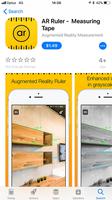VMware安装配置Centos7

配置虚拟机
安装之前需要注意自己的电脑的bios是否设置支持虚拟化
要选择虚拟机里边Linux安装的位置,方便备份以及转移。
要选择NAT转换方式,一共有三种网络方式,分别是桥接网络,NAT网络和主机模式网络
配置好虚拟机参数,安装centos7之前要设置挂在的Centos7ISO映像文件位置,否则打开之后启动虚拟机之后无法找到Centos的镜像也就无法安装Linux了
安装配置Centos7
分配磁盘空间 分配磁盘空间需要分配三个挂载点
- /boot:启动盘要大于200M
- /swap:交换分区一般大于2G即可
- /:其余的分配给/就行
注意:/boot+/swap+/=分配给虚拟机磁盘的空间大小。在填写分区大小的时候不要写任何单位,系统会自带单位。
配置网络
** 配置中英文键盘,方便切换**
安装图形化界面
一定要选择选择带有服务器的桌面
配置Root账号和密码
安装VMTools
将VMTools拷贝到/opt目录下 进入/opt目录下,解压 解压命令:tar -zvxf VMwareTools-10.3.21-14772444.tar.gz 安装命令:./vmware-install.pl
配置网络
首先要查看虚拟机配置的虚拟局域网的网络号,子网掩码和网关 要根据这三样来配置Linux的IP地址
centos7网络配置文件所在路径: Centos6:/etc/sysconfig/network-scripts/ifcfg-eth0 Centos7:/etc/sysconfig/network-scripts/ifcfg-ens33
编辑这个文件,新增如下配置。要将IP获取方式改为静态IP,这样客户端就能使用一个固定IP地址来访问服务器端了。
ONBOOT=yesBOOTPROTO=static
IPADDR=192.168.159.160
GATEWAY=192.168.159.2
DNS1=192.168.159.2
ONBOOT=yes
需要注意:
- 配置上面这些的时候需要把所有有关IPV6的设置关闭
- DNS只需要配置成和网关一样即可。 重启网络服务
Centos7刷新网络配置:systemctl restart network
Centos6刷新网络配置:service network restart
安装配置JDK
首先要将系统自带的openJDK删除
查询系统安装的openJDK:rpm -qa | grep openjdk
删除相应的openJDK:rpm -e --nodeps 刚刚查询出来的openjdk
将jdk和tomcat解压,在/etc/profile文件中 为jdk配置环境变量
export CATALINA_HOME=/opt/apache-tomcat-9.0.24export JAVA_HOME=/opt/jdk1.8.0_11
export PATH=/opt/jdk1.8.0_11/bin:$PATH:$CATALINA_HOME/bin
最后一定要刷新环境变量 source /etc/profile 查看配置的环境变量是否生效,如果有输出刚才的配置成功的环境变量则代表成功 echo $PATH
安装Tomcat
将tomcat解压,在/etc/profile文件中 为jdk配置环境变量
export CATALINA_HOME=/opt/apache-tomcat-9.0.24export PATH=:$CATALINA_HOME/bin
最后一定要刷新环境变量:source /etc/profile 查看配置的环境变量是否生效,如果有输出刚才的配置成功的环境变量则代表成功 查看配置的环境变量是否生效:echo $PATH 启动Tomcat:startup.sh 关闭Tomcat:shutdown.sh
安装MySQL
安装MySQL之前要卸载Centos7系统自带的MariaDB,删除方式和上面的删除openJDK一样 MySQL5.7 rpm安装方式 firewall-cmd --zone=public --add-port=6379/tcp --permanent grant all privileges on . to 'root'@'%' identified by '1234' with grant option;
安装Redis-5.0.5
下载redis源码 wget http://download.redis.io/releases/redis-5.0.5.tar.gz 将下载的redis解压到/opt/software tar -zvxf redis-5.0.0.tar.gz -C /opt/software 进入解压目录 编译:make 安装:make install 将解压源码目录中的redis.conf配置文件拷贝备份到/opt/myreids/redis.conf中 配置/opt/myredis/redis.conf
#bind 0.0.0.0 注释掉,否则只能自己访问protected-mode no 关闭保护模式,否则必须要配置bind,其他外部客户端无法连接
port 600
daemonize yes
cd /usr/local/redis/bin redis-server /myredis/redis.conf redis-cli -p 6379 -h 192.168.159.160 -a xxx #登陆时地址,端口,密码 关闭redis服务器 shutdown 退出redis客户端 exit
注意事项: redis5以下的make install的时候,直接把redis安装在/usr/local目录下
而redis5安装在/usr/local/redis目录中。如果也想把redis4安装到/usr/loca/redis中,需要使用 make PREFIX=/usr/local/redis install 如果编译或者安装中途出现错误,进入解压的源码目录下make distclean即可。
以上是 VMware安装配置Centos7 的全部内容, 来源链接: utcz.com/z/509679.html